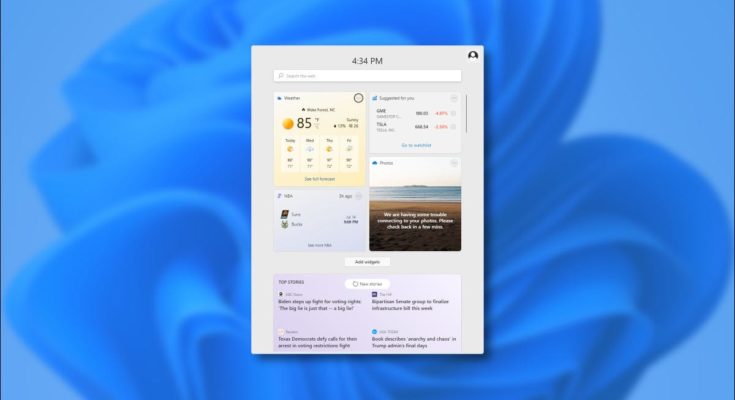No Windows 11 , há um novo botão de widgets na barra de tarefas que abre um menu com acesso rápido ao clima, trânsito, notícias, placares de esportes e muito mais. É assim que funciona.
Índice
Afinal, o que é um widget?
Em softwares de computador, um widget é geralmente um pequeno aplicativo gráfico projetado para fazer referência rápida a informações como clima, placares esportivos e notícias. Os widgets são frequentemente (mas nem sempre) apresentados separadamente dos aplicativos normais em um sistema operacional, às vezes em sua própria tela ou em sua própria barra lateral ou menu. Eles costumam ficar em execução em segundo plano durante a execução de outras tarefas, para que você possa verificá-los rapidamente, sem ter que esperar o carregamento de um grande aplicativo.
No Windows Vista e no Windows 7, a Microsoft chamou os widgets de “Gadgets” e os apresentou em um aplicativo especial da barra lateral do Windows. Eles nunca foram particularmente populares e acabaram levando o machado devido a questões de segurança. No Windows 11, os widgets funcionam de maneira diferente e residem em um menu especial que pode ser acessado na barra de tarefas.
Como acessar widgets no Windows 11
Para acessar o menu de widgets no Windows 11, você clica no botão de widgets na barra de tarefas. Ele se parece com um retângulo azul com retângulos arredondados brancos e ciano dentro dele.

Depois de clicar no botão da barra de tarefas, o menu de widgets aparecerá. Você verá uma variedade de widgets em exibição por padrão – geralmente clima, ações, placares de esportes, fotos ou trânsito.

Na parte superior, realizar uma pesquisa na barra de pesquisa abrirá uma pesquisa na web do Bing no navegador Edge. Abaixo dos widgets, você verá uma seção dedicada ao Bing News que você não pode desativar no momento.
Aqui está uma lista dos widgets atualmente disponíveis no Windows 11 Insider Preview inicial :
- Tempo: suas condições meteorológicas atuais e uma previsão.
- Lista de observação: uma lista dos valores atuais do estoque. Você pode adicionar símbolos de ação para personalizar a lista.
- Calendário: um pequeno calendário que mostra o dia atual e as perspectivas da semana, juntamente com os próximos eventos.
- Tarefas: uma lista de tarefas onde você pode adicionar itens e marcá-los quando estiverem concluídos.
- Fotos: exibe as fotos vinculadas à sua conta da Microsoft em uma pequena caixa.
- Dicas: mostra dicas que ajudam você a usar melhor o Windows 11 e aplicativos da Microsoft como o Edge.
- Esportes: pontuações e resultados esportivos atuais. Você pode inserir um nome de equipe para personalizar a lista.
- Trânsito: mostra um pequeno mapa aéreo com as condições do trânsito na sua área.
- Entretenimento: uma lista de lançamentos recentes vinculados a filmes ou programas de TV que você pode comprar na Microsoft Store.
- Esports: as últimas pontuações e resultados de eSports.
A Microsoft pode remover alguns desses widgets ou adicionar mais antes do lançamento completo do Windows 11 no outono de 2021. Eventualmente, widgets de terceiros podem estar disponíveis, mas a Microsoft ainda não forneceu detalhes sobre como isso pode funcionar.
Configurando o Menu de Widgets no Windows 11
Para adicionar um widget ao menu do Windows 11, você pode clicar no avatar do seu perfil no canto superior direito do menu de widgets ou rolar para baixo e clicar no botão “Adicionar Widgets”.
Uma janela “Configurações de widget” será aberta, permitindo que você adicione (mas não remova) widgets ao menu. Na lista “Adicionar Widgets”, clique nos widgets que deseja adicionar.

Nesse mesmo menu, você também pode gerenciar o feed de notícias do menu widget clicando em “Gerenciar suas notícias e interesses” na parte inferior da janela. Isso abrirá um site especial do MSN no navegador Edge, onde você pode escolher tópicos sobre os quais deseja ler. Quando terminar, feche o navegador Edge e feche a janela “Configurações do widget”.
Para remover widgets do menu, clique no menu de reticências de três pontos no canto superior direito do widget que deseja remover. No menu que aparece, selecione “Remover widget”.

Usando o mesmo menu de três pontos, você também pode personalizar widgets (adicionar ações, equipes esportivas ou alterar a localização do clima, por exemplo) e alterar o tamanho dos widgets no menu de widgets. Para fechar o menu de widgets quando terminar, clique fora do menu ou clique no botão de widgets na barra de tarefas novamente.
Se desejar remover o botão do widget da barra de tarefas, clique com o botão direito no ícone do widget e selecione “Ocultar da barra de tarefas”. Para recuperá-lo, clique com o botão direito na barra de tarefas e selecione “Configurações da barra de tarefas” e, em seguida, gire o botão ao lado de “Widgets” na seção “Itens da barra de tarefas” para “Ativado”.

No geral, o menu de widgets atualmente opera de forma muito semelhante ao menu da barra de tarefas “Notícias e Interesses”, que estreou recentemente no Windows 10. Parece bastante rudimentar e também parece projetado especificamente para direcionar os usuários do Windows para produtos da Microsoft como Bing, MSN News e Edge. No entanto, ainda há muito tempo para melhorar – talvez permitindo serviços não-Microsoft na barra de widgets – mas só o tempo dirá.